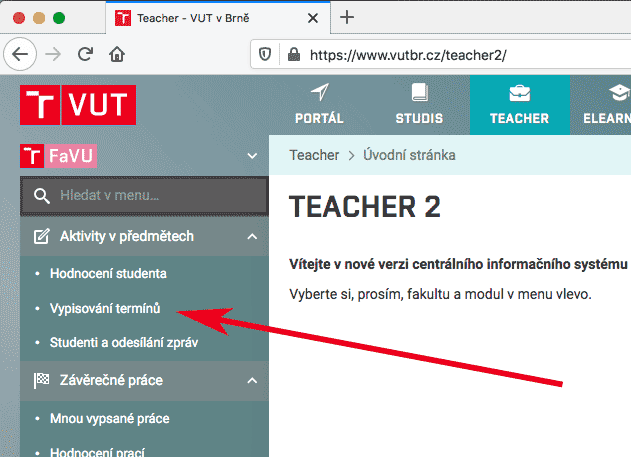
Důležité části textu jsou psané černou barvou, méně důležité nebo volitelné jsou šedě a menším písmem.
1) Přihlaste se do Teachera, v levém menu zvolte "Závěrečné práce" -> "Vypisování zadání"
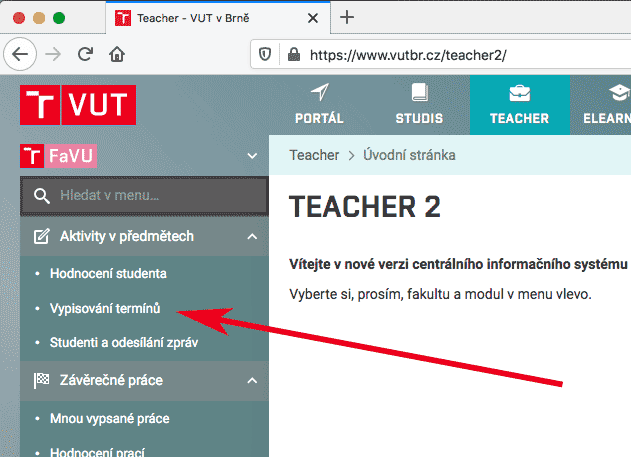
2) Po spuštění modulu je potřeba zkontrolovat dvě věci: zda má předmět povolené vypisování termínu a jestli v systému existují nějaké místnosti, které můžete použít pro určení místa konání zkoušky:
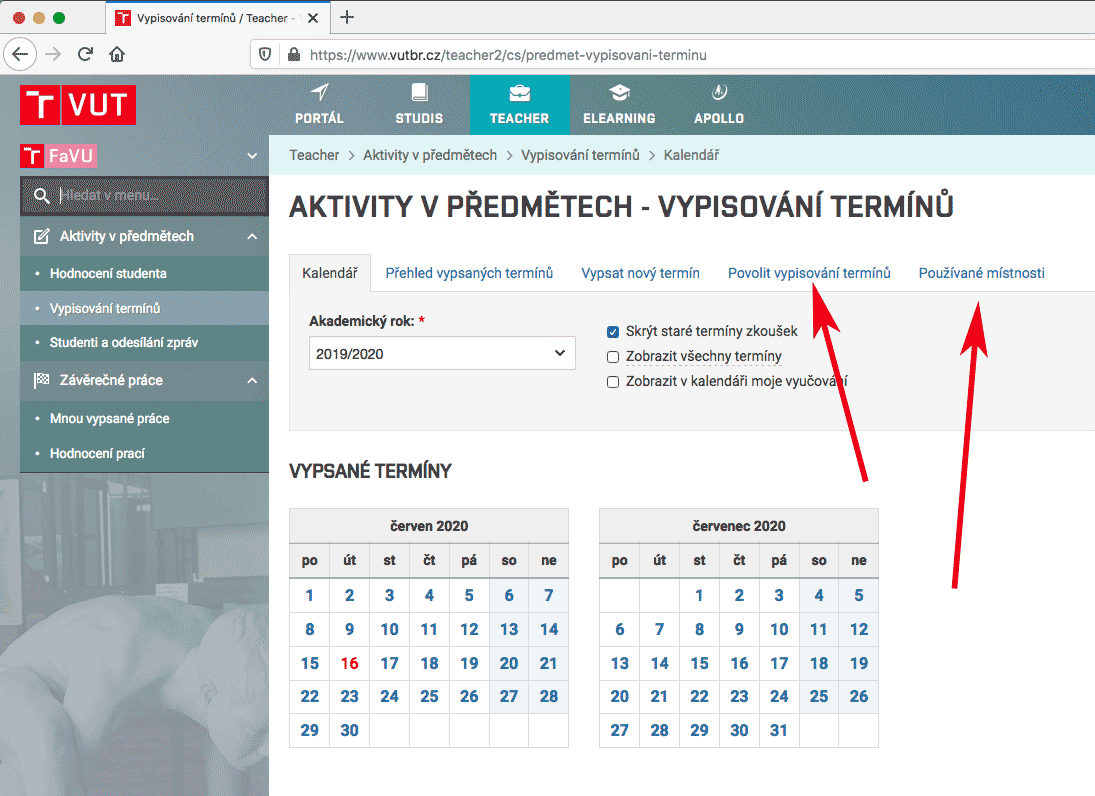
Místo konání zkoušky je povinná položka, přičemž se předpokládá, že je závazná pro pedagoga i studenta, nedohodnou-li se jinak. Vyplňte alespoň jednu používanou místnost, která se Vám bude nabízet jako výchozí při vytváření zkouškového termínu. V případě, že místnost nemůžete najít v seznamu - což není vzácné a souvisí to se změnami v pasportizaci v roce 2016, obraťte se na integrátora. Alternativně máte možnost zadat ručně místnost nebo úplně jiné místo v detailu zadání termínu, ale přináší to drobné nepohodlí.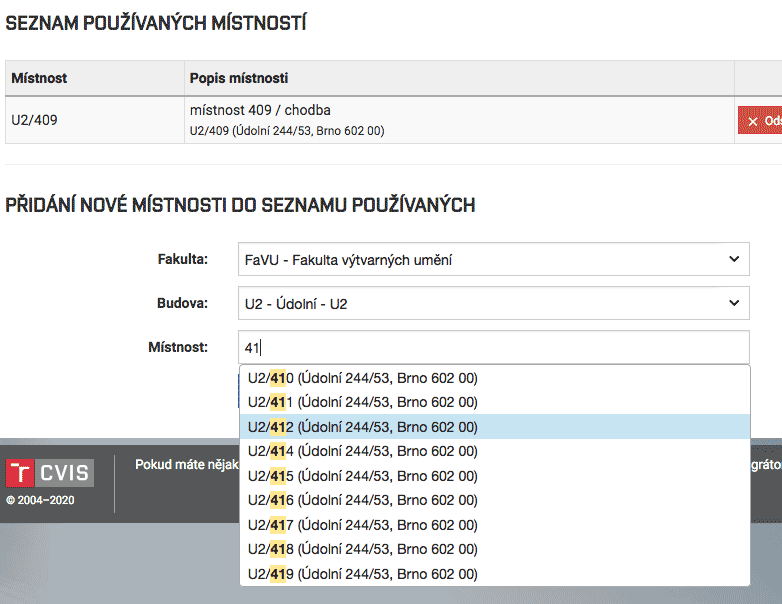
3) povolte vypisování termínu pro daný předmět:
zde na příkladu AS2 vidíme, že vypisování termínů pro oborový ateliér je již povoleno
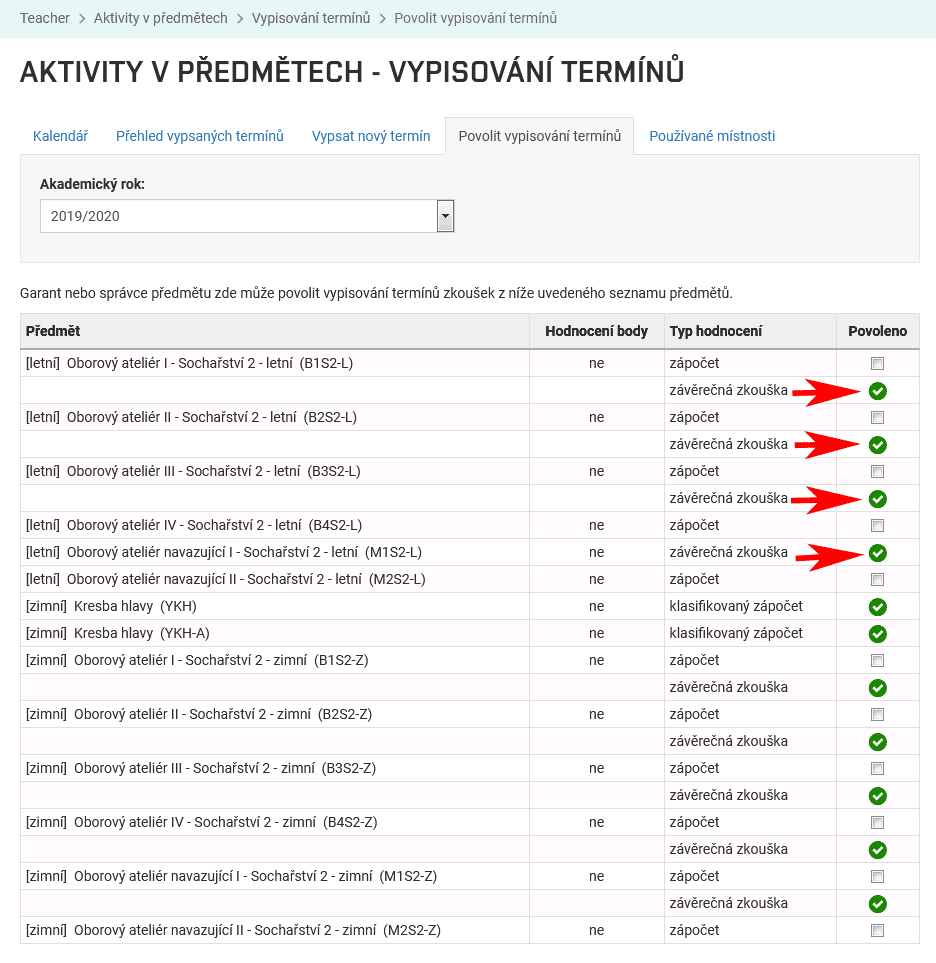
4) v dalším kroku přejděte v horizontálním menu na položku "Vypsat nový termín", tam v případě společného termínu pro více kurzů (typicky na FaVU Oborový ateliér) vyberte všechny kurzy naráz:
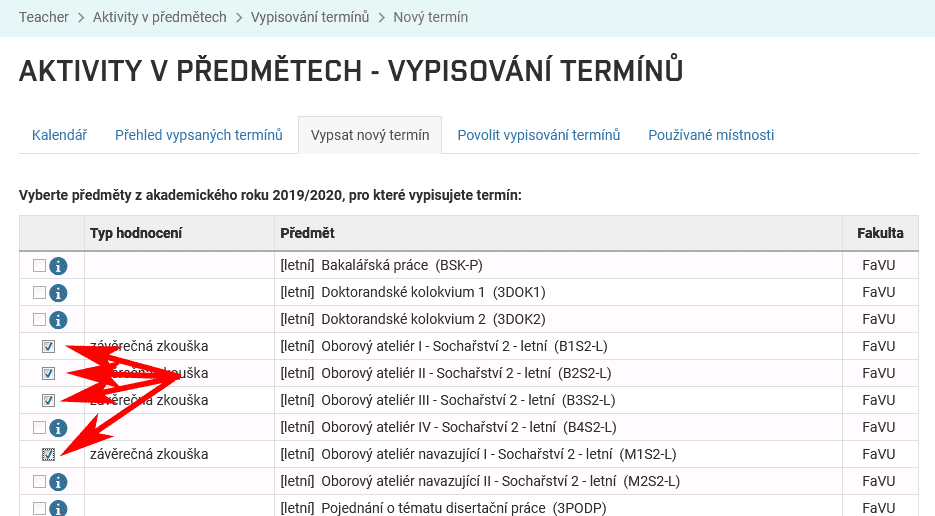
a začněte níže doplňovat hodnoty:
Místnost: vyberte dříve definovovanou místnost nebo vypište slovy
Název termínu: vyplňte cokoli, např. "první řádný termín"
Pořadí pokusu: nevyplňujte
Maximální počet studentů: napište číslo vyšší než počet všech studentů v ateliéru nebo hodnotu neuvádějte
Minimální počet studentů: napište jedničku
Začátek a konec termínu: vyberte den, ke kterému má student zkoušku získat
Začátek a konec registrace: není potřeba vyplňovat, pokud budete studenty na zkoušku přihlašovat sami
Zrušit do: obvykle se vyplňuje totéž, co konec registrace
Zobrazování termínu: vyberte "Nezobrazovat studentům" pouze v případě, že budete studenty na zkoušku přihlašovat sami
5) překlinkněte na záložku "Přehled vypsaných termínů" a tam je zajímavá ikonka pro přihlášení studentů:
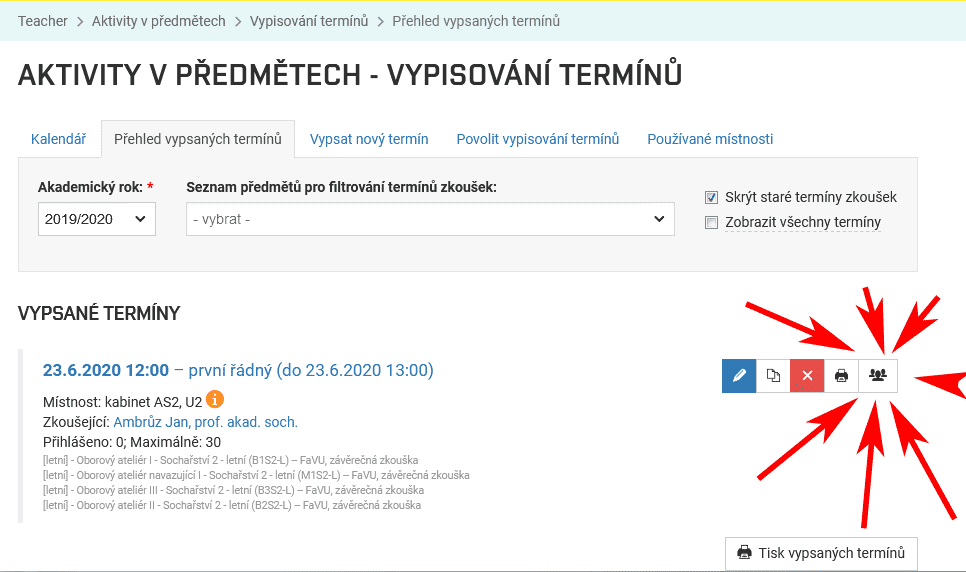
Přihlášení studenta na termín je možné stále v rámci vypisování termínů, ale dosud (květen 2020) není možné na termín přihlásit všechny naráz, je třeba jednoho po druhém:
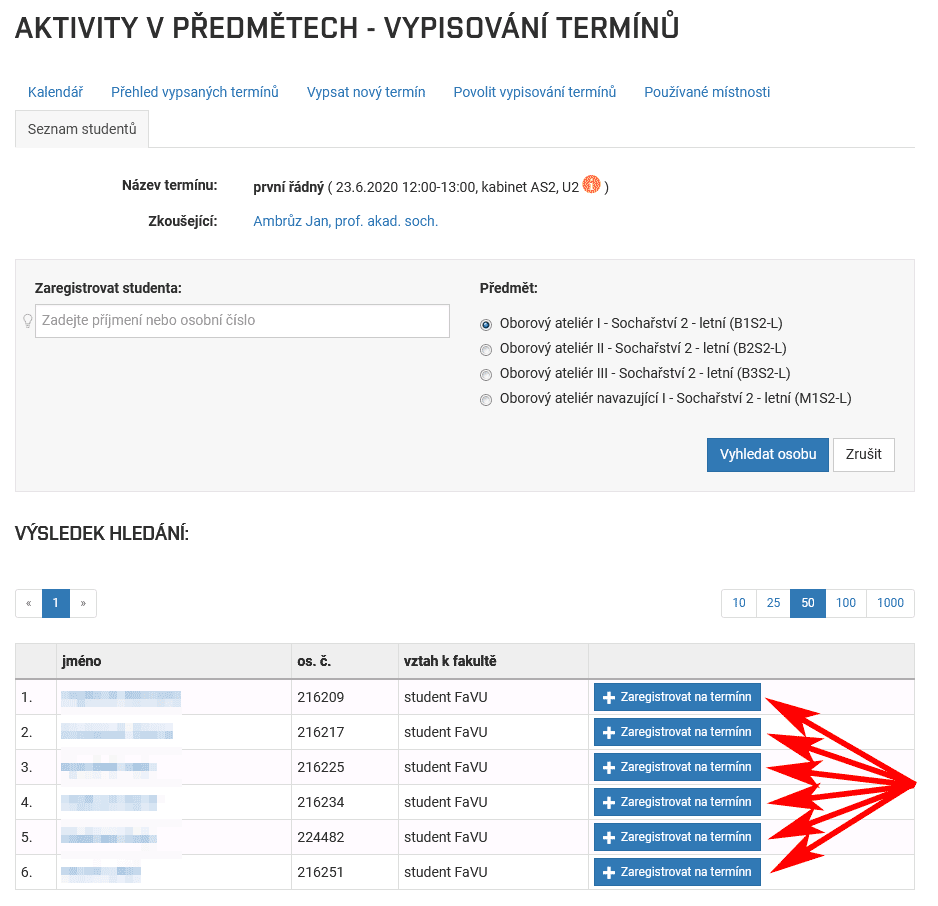
O něco praktičtější je udělit hodnocení se současným přiřazením termínu (vizte návod na udělení zápočtu/zkoušky)
V případě jakýchkoli nejasností kontaktuje buď systémového integrátora Víta Balouna () nebo studijní oddělení FaVU.